https://yq.aliyun.com/articles/632892

MediaCodec在Android视频硬解码组件的应用
摘要: 本文大致介绍了一下Android MediaCodec 在解码的接口调用流程和主流业务逻辑。
背景:
随着多媒体产业的发展,手机端对视频解码性能要求越来越高。如果采用cpu进行解码,则会占用很多cpu资源。现在主流做法是利用手机gpu资源进行视频解码。Android系统在Android4.0(API 16)增加了 MediaCodec,可以支持app调用java接口,进而使用底层硬件的音视频编解码能力。Android ndk在 Android 5.0(API21) 提供了对应的Native方法。功能大体相同。
MediaCodec 可以处理编码,也可以处理解码;可以处理音频,也可以处理视频,里面有软解(cpu),也有硬解(gpu)。具体手机Android 系统一般会写在 media_codecs.xml 上。不同手机位置不一样。根据我的经验,大多数手机上是/system/etc/目录下。
这里主要是讲视频解码。
Android MediaCodec内部大致结构
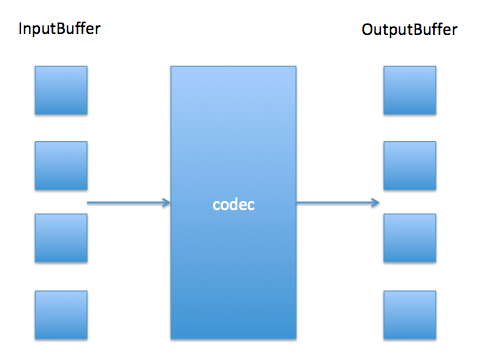
如上图所示,mediacodec 内部有两种缓冲,一种是InputBuffer,另一种是OutputBuffer。两种缓冲的大小一般是底层硬件的代码决定。解码过程中,Client需要不断的查询InputBuffer和OutputBuffer的情况,如果InputBuffer有空闲,则应放入相应码流;如果OutputBuffer有输出,则应该及时去消费视频帧并且释放。
codec则内部自启线程,也是不断的查询InputBuffer和OutputBuffer的情况,如果OutputBuffer有空闲并且有未处理的InputBuffer,则去解码一帧;否则挂起。
Android MediaCodec启动流程
1.判断Android Runtime版本
由于ndk接口只有在Android 5.0以上才有,我们先判断Android版本,如果版本号在5.0以上则使用Ndk接口,否则,使用java反调的方式。
2.创建解码器
mediaCodec提供创建解码器的方式有两种,一种比较简单的方式是通过MIME直接创建解码器。MIME是解码器的类型。例如创建264解码器的话只需要调用如下函数即可:
AMediaCodec_createDecoderByType("video/avc")如果手机上264解码器不止一个(通常手机上会有一个硬解码器和一个Google的软解码器),那么MediaCodec会按照默认的顺序选择一个。当然这个顺序可以更改。手机一般情况下,是默认选用硬解的。
如果想精确的选择创建的解码器,可以通过名字创建:
AMediaCodec_createCodecByName("OMX.video.decoder.avc")3.配置解码器
AMediaCodec_configure(handle,format,surface, crypto, flag)这个函数有两个需要注意,一个是mediaFormat,另一个是surface.crypto是加密相关的,我们这里每太用到。flag是编码应该注意的参数,解码一般填0.
mediaFormat 是Client需要提前告诉解码器的一些参数格式,包括width,height, sps, pps等。例如:
AMediaFormat* videoFormat = AMediaFormat_new();
AMediaFormat_setString(videoFormat, "mime", "video/avc");
AMediaFormat_setInt32(videoFormat, AMEDIAFORMAT_KEY_WIDTH, width); // 视频宽度
AMediaFormat_setInt32(videoFormat, AMEDIAFORMAT_KEY_HEIGHT, height); // 视频高度
AMediaFormat_setBuffer(videoFormat, "csd-0", sps, spsSize); // sps
AMediaFormat_setBuffer(videoFormat, "csd-1", pps, ppsSize); // pps我发现如果直接将sps,pps放到第一个I帧之前,format不设置,也能解码成功。如果提前设置的话,configure函数应该可以提前检查参数,如果参数不支持,则提前返回失败。
surface参数直接决定了解码器 的工作方式。我们如果传入一个nativeWindow,则解码器接完之后的AImage将会通过Release方法直接渲染到surface上,然后就有画面了。这样省去了图像从GPU到CPU,CPU再到GPU的拷贝,效率较高;如果我们传入nullptr,我们则需要通过接口将图像地址获取。这样有个好处就是后面可以接一些CPU的图像处理,达到我们的要求,然后再进行图像渲染。
4.启动解码器
这个比较简单。就是Start接口调用一下即可。如果没有configure,则会失败。
AMediaCodec_start();数据流程
启动之后就开始送数据,取数据进行解码了。根据之前的大致结构描述,数据流程也基本分为两步,送数据主要围绕InputBuffer展开,取数据主要围绕OutputBuffer展开。为了达到最佳实践,我们发现最好是用两个线程分别处理这两个过程,以免互相影响导致效率降低。
1.送数据
送数据分3步骤,第一步,获取InputBufferIndex.这步的主要目的是看看InputBuffer是不是满了。如果InputBuffer满,则上游应该进行相应的数据缓存操作。
MediaCodec_dequeueInputBuffer(handle, 2000);第二步,获取InputBuffer地址,然后填数据:
AMediaCodec_getInputBuffer(handle, idx, &size);第三步,告诉MediaCodec我们数据填好了:
AMediaCodec_queueInputBuffer(handle, idx, 0, bufferSize, pts, 0);这里具体一些参数这里不讲了,详情Android Developer上有详细解释。我这里是有个疑问,为啥要获取InputBuffer地址,然后填数据再告诉它填好了,这样需要两个函数getInputBuffer和queueInputBuffer。如果直接用一个函数SendDataToInputBuffer代替不更好么?
这里要提一句的是Android 硬解码只支持AnnexB 格式的码流,也就是 00 00 00 01 开头的码流,如果是avcc 字节长度开头的码流,需要提前转一下。
2.取数据
取数据相对送数据复杂一些,第一步获取index,这是看看有没有解码好的帧:
AMediaCodec_dequeueOutputBuffer(handle, &info, 2000);如果有,则取帧。若surface填nullptr,则可以通过接口获取数据地址:
AMediaCodec_getOutputBuffer(handle, idx, &outsize);如果surface之前填有值,我们可以通过release接口直接将图像渲染到Surface上:
AMediaCodec_releaseOutputBuffer(handle, idx, bRender);取数据需要注意一点的就是getOutputBuffer时候可能会获取到一些负值。并且这些负值都是很有意义的。例如
AMEDIACODEC_INFO_OUTPUT_FORMAT_CHANGED就表示了输出格式发生改变等等。我们需要关注这些信息,及时更新解码器的输出格式。硬解码业务路线
1.代替软解的硬解码
最简单的方式,就是configure时候Surface填null,然后将解码后的数据拷贝出来。这样做的有点很明显,就是跟之前的软解逻辑基本一样,外面并不需要改变太多,之前的VideoProcess 也能接着用,也不需要渲染引擎的配合,封装性好。缺点是多了一次解码器内存到自己内存的拷贝。
2.利用解码器缓存
如果我们针对业务一的拷贝做优化,减少拷贝,这就是第二种业务路线。我们可以利用解码器的缓存进行输出存储。也就是说,我们调用ouputBuffer之后,获得输出缓存index,并不着急拷贝出图像。而是等到渲染时候,调用GetOutputBuffer获取图像指针,然后调用Image2D,进行生成gpu纹理。
3.利用GPU Image直接渲染
如果我们configure传surface,我们可以通过gpu传递的方法,直接进行渲染,这样可以减少GPU <-> CPU之间的内存拷贝。首先configure时候传surface,我们调用ouputBuffer之后,获得输出缓存index,得到渲染时候,直接调用releaseOutputBuffer(handle,idx,true),则解码器的图像直接渲染到surface图像上了。
这样虽然效率高,但是弊端也很明显,第一,那就是图像后处理做不了。第二,这种方案依赖解码器缓存,这会带来一些问题。如果解码器被提前析构,则缓存内容都没有了。又或者一些播放业务逻辑对解码器缓存要求较多(比如倒放),这也做不了。
4.利用GPU Image,SurfaceTexture类渲染到OpenGL管线
针对业务路线3,Android系统也考虑到这个问题,提供我们一种方案做折中。我们可以先建立自己的OpenGL环境,然后从建立Texture,通过Texture建立SurfaceTexture,然后取出surface,进行Configure。这样,MediaCodec的Release就渲染到SurfaceTexture类了。然后我们调用Update方法,就同步到OpenGL的Texture上了。之后可以接各种后处理,然后swapbuffer进行显示等等。
这样处理得话,基本所有的业务逻辑都可以满足。但是有一个小问题就是流畅性不足。具体为:当输出一个surface,并且OpenGL还没消费这个surface时候,解码输出是被阻塞的。也就是说,outputBuffer和OpenGL cosume 这个surface必须串行执行。如果并行,则会有覆盖的问题。
因此我们可以采取一步小调整:将OpenGL得到的Texture 拷贝一份(是GPU->GPU复制,纹理复制)。这样OpenGL就不会阻塞解码输出了。但是代价会带来拷贝性能损耗。
5.多路同步,增大流畅性
Android 6.0 (API23)新增了一个接口 —— setOutputSurface。顾名思义,这个可以动态的设置输出的Surface。这就完美解决了上面的问题。具体为,我们可以事先建立多个Texture,然后OutputBuffer时候循环输出到任意一个空闲Texture并标记为带数据,当OpenGL消费了图像之后,将Texture回归空闲。这样相当于在OutputBuffer和OpenGL消费之间建立了一个纹理缓冲。可以完成多线程并行的需求。
缺点很明显就是需要Android 6.0才能支持,不过现在通过Android统计面板https://developer.android.com/about/dashboards/
能看到大部分手机都在Android 6.0之上。
最后
Google的官方文档关于 Android MediaCodec 还是很详细的。应该还有很多隐藏属性待我们发觉。我们要多查查官方文档手册:
java文档:https://developer.android.com/reference/android/media/MediaCodec
ndk文档:https://developer.android.com/ndk/reference/group/media
同时 Android Samples 有Sample Code,可供参考
https://github.com/googlesamples/android-BasicMediaDecoder/
ffmpeg上也有相关封装,具体文件为:/libavcodec/mediacodecdec.c